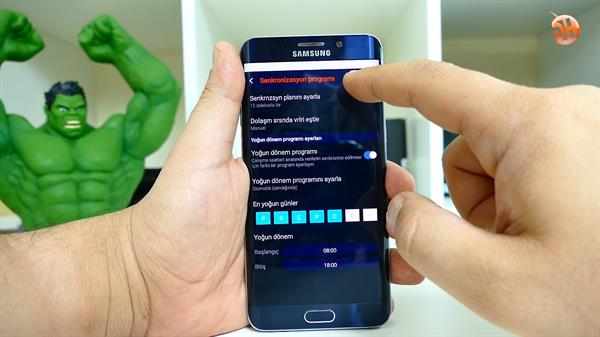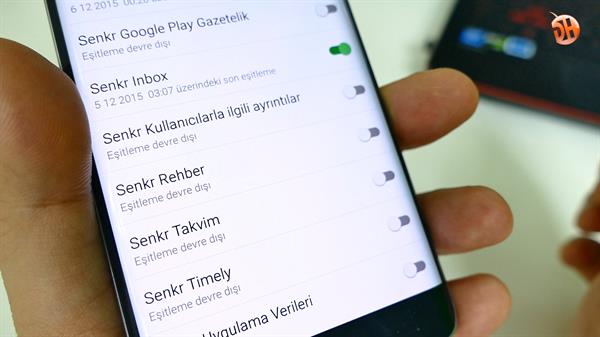Note 5, S6 Edge Plus, S6 ve S6 Edge gibi telefonlarda şarj sürenizi minimum seviyelerde tutmak için yapmanız gerekenler adım adım videomuzda.
1)Package Disabler Pro: Bu uygulama ile ihtiyacınız olmayan uygulama veya dosyaları devre dışı bırakarak, arka planda çalışmalarına engel olabilirsiniz. Package Disabler Pro kullanımı ve güvenle devre dışı bırakabileceğiniz uygulamaların listesini aşağıdaki inceleme videosunda bulabilirsiniz.
2)Telefon ile beraber gelen SmartManager uygulamasında pil kısmına gelin ve daha sonra uygulama optimizasyonu bölümünden arka planda çalışmasını istemediğiniz uygulamaları “Her zaman optimizasyonu” olarak değiştirin. Bu seçenek, arka planda çalışan uygulamaları kapatarak pil süresine yardımcı olur. Ancak örneğin Nova Launcher gibi bazı programlarda sürekli olarak devre dışı kaldığı için ana sayfanın yeniden yüklenmesine sebep olur. Başka bir örnek olarak Swipe Home Button gibi bir uygulamayı kullanıyorsanız cihaz uyku moduna girdiği anda uygulama devre dışı kalır ve yeniden başlatmak zorunda kalırsınız. Burada sık kullandığınız uygulamalar için optimizasyonu “Otomatik optimizasyon” olarak değiştirin. Bu şekilde kontrol aralığı üç güne çıkacak ve arka planda uygulamalar kapatılmayacak. “Devre dışı” seçeneği ise uygulamalar üzerinde herhangi bir optimizasyon yapılmamasını sağlar.
3)Ayarlardan Wifi’a gelerek en sağdaki menü tuşuna basın ve “taramaya daima izin ver” seçeneğine gelerek “Yalnızca Wi-Fi açıkken tara”’ özelliğini kullanın. Bu şekilde cihaz lokasyon servisleri için sürekli wifi taraması yapmadan sadece GPS’den yararlanır.
4)Ekran kısmından “AMOLED sinema” seçeneğini işaretleyin.
5)Güç Tasarruf Modu cihazınızdaki enerji tüketimini azaltacaktır. Bu modu sürekli olarak veya cihazınızın şarjı yüzde 50’nin altına düştüğünde kullanabilirsiniz. Oyun oynamak istediğiniz zamanlarda bu mod kapalı dursun.
6)Lokasyon servisleri şarj düşmanıdır. Sürekli açık olması arka planda şarjınızı yer. Bir uygulamada lokasyon servislerine ihtiyacınız olduğu zaman zaten size uyarı verir. Örneğin kamera uygulaması, çektiğiniz fotoğrafların exif bilgisine lokasyon ekler. Bu güzel özelliği kullanmak için Kamera uygulaması girişte size zaten lokasyon servislerinin kapalı olduğunun uyarısını yapar
7)Wi-Fi kullandığınız zamanlar mobil veriyi kapatın. Aynı şekilde mobil veri açık olduğu zaman Wi-Fi’ıda kapatabilirsiniz.
8)Parlaklık değerini yüzde 40 civarlarında veya otomatik mod ile kullanın. Full parlaklık cihazınızın şarjını en çok tüketen etkenlerden biridir. Güneş altındaki kullanımlarda otomatik mod en performanslı deneyimi sağlar ancak sürekli olarak güneş altında cihazın parlaklığını maksimum seviyede tutacağı için pile olumsuz etkisi de olur.
9)Bluetooth veya NFC gibi bağlantıları ihtiyacınız olmadığı zaman kapalı duruma getirin.
10)Ayarlar > Sesler ve bildirimler bölümünden Zil sesleri ve sesler kısmına gelerek Dokunma sesleri, Tuş sesleri, Ekran kilidi sesleri ve Klavye sesi seçeneklerinden istediklerinizi kapatın.
11)Bildirimler de şarja etken unsurlardan biri. Bildirim almak istemediğiniz uygulamayı devre dışı bırakın. Ayarlar>Sesler ve Bildirimler>Uygulama Bildirimleri kısmına gelerek oyunlar gibi bildirim almak istemediğiniz uygulamaların bildirim özelliğini kapatın.
12)Stock E-Posta uygulamasını eğer kullanmıyorsanız Package Disabler Pro uygulaması ile devre dışı bırakın. Eğer kullanıyorsanız da ayarlar bölümüne gelerek program senkronizasyonundan yoğun günlerinizi belirleyin. Yoğun dönemde, örneğin sabah 8 akşam 5 arası sunucu destekliyorsa anlık olarak işaretleyin. Belirlediğiniz gün ve saat dışındaki yoğun dönemlerde ise e-posta alma Aralığını 15 veya 30 dakika yapın.
13)Widgetlar’dan kullanmadığınız var ise mutlaka sayfadan kaldırın.
14)Google Play üzerinde ayarlar bölümüne gelin ve “Uygulamaları otomatik güncelle” kısmını ”uygulamaları otomatik güncelleme” şeklinde değiştirin. Bu ayarla beraber Google Play sürekli arka planda uygulama güncellemesi kontrol etmeyecektir. Güncellemeleri manuel olarak yapabilirsiniz. Ayrıca manuel güncellemelerin bir faydası da yeniliklerin ne olduğunu gördükten sonra güncelleme yapabilmenizdir.
15)Amoled ekranlarda siyah arka plan kullanmanız şarja olumlu etki edecektir. Cihaz ayarlarından duvar kâğıdınızı daha koyu bir duvar kâğıdı ile değiştirebilirsiniz. Siyah arka planları Zedge gibi uygulamalardan bulmak oldukça kolay. Ayrıca yine Samsung temalarından koyu temalar seçmenizde yine pil süresi bakımından yararlı olur.
16)Son olarak şarjınıza en çok etki eden hesaplar kısmına gelin. Burası özellikle rehberinizi buluta yükleme gibi senkronizasyon ayarlarını barındırır. Google servisleri en çok aktif olandır. Buradan ihtiyacınız olmayan servisleri kapatın. Ancak unutmayın ki Rehber eşitlemesini kapattığınız zaman cihazdaki rehberiniz Google Contacts ile senkronize olmaz ve yeni kaydettiğiniz kişiler buraya eklenmez. Ancak bu ayarı manuel olarak da yapabilirsiniz. Otomatik senkronizasyonu tamamen de devre dışı bırakabilirsiniz.
 İnce Satırlar
İnce Satırlar Liste Modu
Liste Modu Döşeme Modu
Döşeme Modu Sade Döşeme Modu
Sade Döşeme Modu Blog Modu
Blog Modu Hibrit Modu
Hibrit Modu